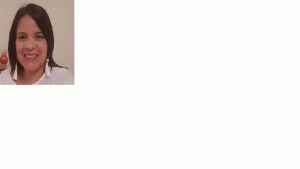✒️SAP BI / BW BO Video - Creación de Workbook con Bex Analyzer
SAP BI / BW BO Video - Creación de Workbook con Bex Analyzer
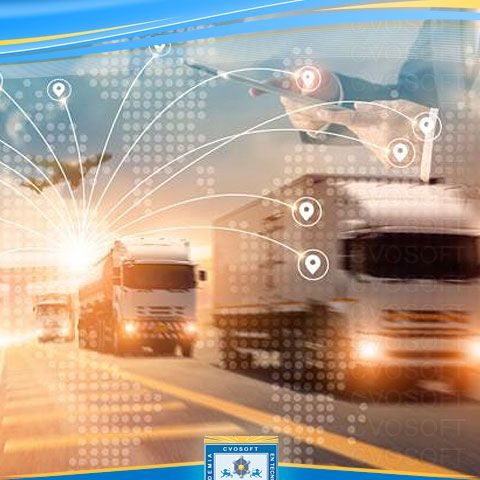
BEx Analyzer is an analytical, reporting and design tool embedded in Microsoft Excel. In BEx Analyzer, you can analyze and plan with selected InfoProvider data using the context menu or drag and drop to navigate in queries created in BEx Query Designer.
You can design the interfaces for your queries by inserting design items (controls) such as analysis grids, dropdown boxes and buttons into your Excel workbook. This allows you to transform your workbook into a query application.
FeaturesBEx Analyzer’s functionality is divided into two modes, each with a dedicated toolbar and menu path:
â Design mode – for designing the interface for query applications
Analysis ModeWorking in analysis mode, you can accomplish the following types of tasks:
â Analyze selected InfoProvider data by navigating interactively within these queries
â Use OLAP functions like filtering, drilling and sorting
â Precalculate and distribute workbooks with BEx Broadcaster
â Save workbooks in your favorites or in your role on the server, or locally on your computer
You can access analysis mode from either the dedicated analysis toolbar or from the menu in BEx Analyzer.
See also:
Analysis Mode
Design ModeWorking in design mode, you can accomplish the following types of tasks:
â Customize your workbook with Excel’s formatting and chart functionality
You can access design mode from either the dedicated design toolbar or the menu in BEx Analyzer.
See also:
Design Mode
â For more information about restrictions in BEx Analyzer, see Restrictions in BEx Analyzer.
IntegrationThe graphic below provides an overview of how BEx Analyzer integrates into the Business Explorer Suite:
ActivitiesTo start BEx Analyzer, from the Windows Start menu, choose Programs → Business Explorer → Analyzer.
Step by Step Procedure of Creating Workbook using Bex Analyzer
archive.sap.com/kmuuid2/d032116a-1ba6-2e10-8db6-d84e7dcc9975/Step%20by%20Step%20Procedure%20of%20Creating%20Workbook%20using%20Bex%20Analyzer.pdf
BEx Analyzer The Business Explorer Analyzer is an Excel based tool of Business Explorer which can be used for Analysis & reporting by designing the interfaces of our queries with the help of Workbooks. It’s a rich combination of SAP BI & Excel properties. We can create several views of data as per different requirements & user preferences. It has a user-friendly interface which is same as Microsoft Excel with an additional BW menu & toolbar. BEx Analyzer provides several design items (controls) which enhances the reporting functionality. About Workbooks A Bex Analyzer workbook is nothing but an excel sheet which acts as a place holder for a Query result. A workbook allows us to change the look & feel of a Report by which we can create formatted reports. We can easily insert a Query into the workbook and customize its appearance. We can apply Excel calculations & format properties. Multiple queries can be inserted together in a single worksheet and can be used for comparative analysis and thereby creating a package of reports with coherent look & feel. Apart from this Information Broadcasting is the most important feature of workbook which allows precalculation of the workbook (time for which can be defined as per convenience & data availability) and automated broadcasting to the intended recipients. The key features because of which one may opt for Workbooks: ï· The presentation of BI data in Excel format which allows the Users to utilize their Excel knowledge ï· Multiple reports can be combined into a single worksheet which provides a better comparison of scenarios ï· The look & feel of the report can be customized and calculations can be done locally in the worksheet itself. ï· Workbook can be precalculated & can be broadcasted to the users on a regular basis. The automation of this process can be done very conveniently. ï· The Password Protection feature of the workbook ensures the security of confidential data.
Sobre el autor
Publicación académica de Mary Galicia, en su ámbito de estudios para la Carrera Consultor en SAP BI / BW BO.
Mary Galicia
Profesión: Ingeniero en Informatica - Venezuela - Legajo: JZ82V
✒️Autor de: 47 Publicaciones Académicas
🎓Egresado del módulo:
 Disponibilidad Laboral: FullTime
Disponibilidad Laboral: FullTime